1、这里以下载秦时明月之百步飞剑为例,分别说说如何下载单集和整个专辑。先说说下载单集视频,比如第一集。首先进入具体的视频播放页面,复制视频地址。

2、百度搜索“硕鼠”,找到硕鼠官网,点击进入,界面如下。


3、将刚复制的视频地址粘帖到文字框,如图。点击“开始”,进行视频解析。要是解析出来的只有一段,直接右键另存为就可以下载了,有时候解析出来的是几个小段,那如何把这几个小段合成一段?
4、点击链接下面的“用硕鼠下载该视频”这个按钮,可以发现,给出了两个选择,一个是硕鼠专用链下载,一个是临时下载器,这里我们选择临时的就可以,因为无需安装,方便快捷。
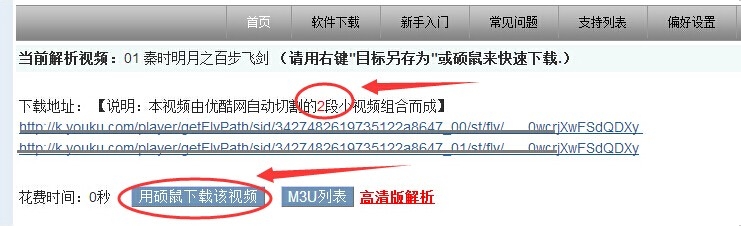

5、点击获取后,得到一只小硕鼠样的运行程序。双击打开,填写保存的位置等相关设置,注意了,这里的“自动合并分段视频”记得打勾,要不下载下来的还是很多小段,还有“立即开始下载”这个要是没有打勾,待会得分囗拮蟀手动点击左边常用功能里面的“全部开始”。

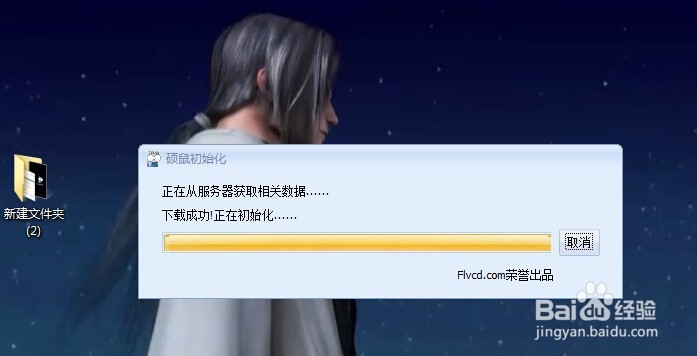

6、下载完的视频文件夹,如图。打开“合并”,可以发现完成了。可以把其他不需要的文件删除。

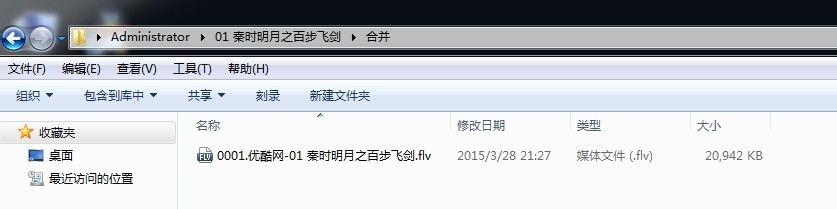
7、那么,如何下载整个视频专辑呢。其实方法是一致的。打开专辑页面,复制链接。然后,进入硕鼠进行地址解析。

8、这里会发现,视频专辑被要求只能通过硕鼠下载,点击上面的黄色按钮。接下来的就和上面的步骤一致了。
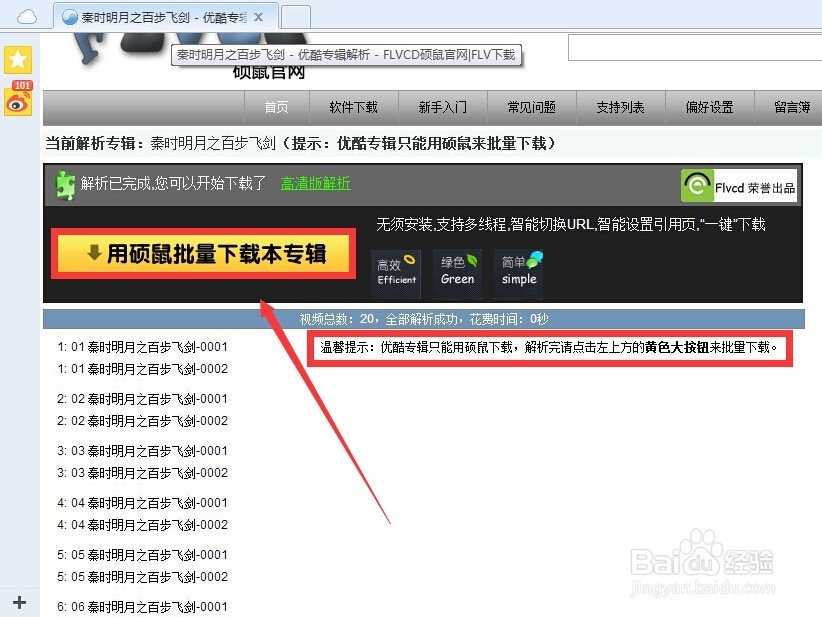
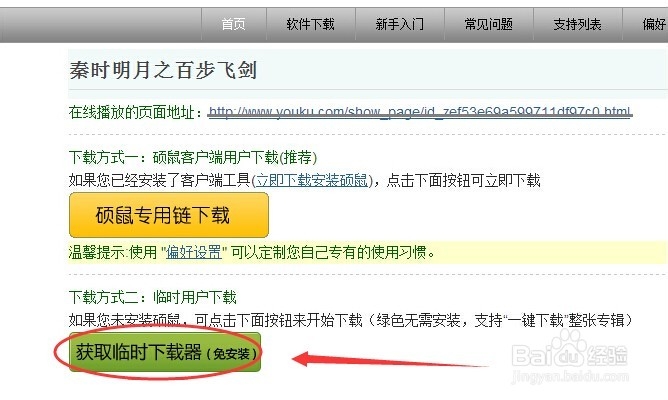
9、下载完视频后,可以把刚刚获取的临时下载器删除,不影响。